

By Adela D. Louie, Last updated: October 27, 2022
È sicuramente emozionante avere un nuovo gadget che puoi utilizzare ogni giorno per la scuola, per il lavoro o per la tua attività. Potresti essere stato elettrizzato e aver installato molte applicazioni di cui non hai davvero bisogno.
Qui, discuteremo come eliminare un'app per iPad in modo permanente, dai metodi agli strumenti che puoi utilizzare. Sicuramente non vorrai una schermata iniziale ingombra con tutte le applicazioni che hai scaricato anche senza provarle prima. La suddetta situazione potrebbe anche portarti a uno schermo caotico con tutte le app bloccate insieme.
A parte lo schermo molto affollato, puoi anche incontrare un problema quando si tratta della capacità di archiviazione dei tuoi dispositivi. È noto che quando hai installato molte applicazioni potrebbe consumare troppo spazio di archiviazione al punto che non puoi nemmeno aggiornare le applicazioni alle loro versioni più recenti.
In questo articolo impareremo come eliminare un'app per iPad senza tempo in modo che tu possa saperlo come liberare spazio di archiviazione su iPhone, iPad e altri dispositivi iOS, nonché la funzione di rallentamento dei tuoi dispositivi.
Parte n. 1: quali sono i metodi per eliminare definitivamente un'app per iPad?Parte #2: Qual è il modo più semplice per eliminare definitivamente un'app per iPad?Parte #3: Per riassumere tutto
In questa parte dell'articolo, elencheremo tutti i metodi che puoi provare se volessi sbarazzarti delle tante app per iPad sul tuo "Casa"Schermo.
Il metodo iniziale di cui parleremo è il “Home screen" metodo.
Quando dici che stai eliminando un'app, la stai anche disinstallando tecnicamente sul tuo dispositivo. Quando esegui uno dei due, il processo rimuoverà l'app sul tuo dispositivo e anche i suoi contenuti.
Puoi anche recuperare le app che hai eliminato, tuttavia negli ultimi giorni hai pensato di averne ancora bisogno. Puoi andare al “Acquistato” sul tuo App Store per poter scaricare nuovamente le app e dovresti utilizzare lo stesso ID Apple quando le hai acquistate inizialmente.
Ecco i passaggi che dovresti fare:
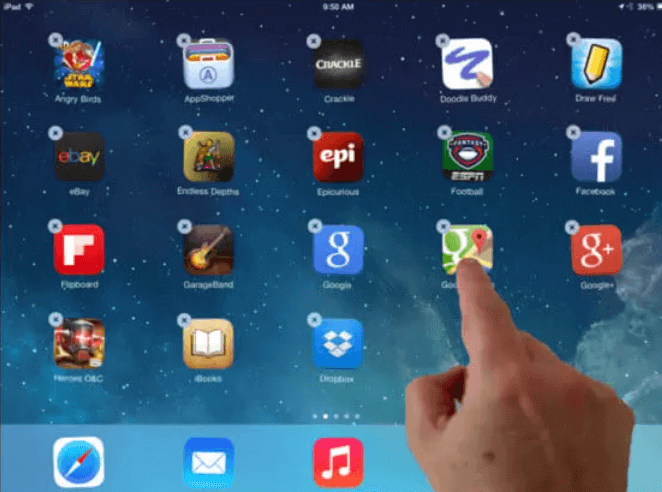
Il secondo metodo su come eliminare un'app per iPad in modo permanente è attraverso l'uso di "Impostazioni profilo" dal iOS sistema del tuo dispositivo.
Prima di procedere con l'utilizzo di "Impostazioni profilo" per rimuovere un'app, ci sono due termini che dovresti prima conoscere, il "scaricare un'app", e il "eliminare un'app".
Quando hai deciso di scaricare un'app, non stai rimuovendo l'app sul tuo iPad, stai solo salvando e rimuovendo i dati dell'app. L'app non occuperà più spazio di archiviazione sul tuo dispositivo, tuttavia puoi comunque reinstallarla senza perdere dati.
D'altra parte, quando dici che stai eliminando un'app, stai rimuovendo completamente l'app, insieme ai dati che ha o che hai salvato come password e nomi utente.
Quindi, ecco i passaggi su come eliminare un'app per iPad in modo permanente, puoi sempre provare a reinstallarla andando sull'App Store.
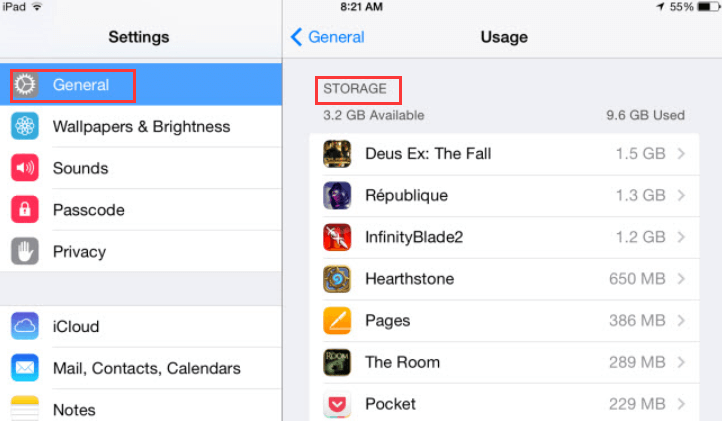
Questi due sono solo alcuni dei metodi che puoi provare per essere in grado di eliminare un'app sul tuo iPad ed evitare problemi di archiviazione e molto altro ancora.
Hai letto due dei metodi più comuni su come eliminare un'app per iPad in modo permanente. Sono facili da seguire e potrebbero in qualche modo svolgere il lavoro di disinstallazione delle app sul tuo iPad. Tuttavia, come sei sicuro che vengano eliminati definitivamente?
Nel caso volessi assicurarti che le app che volevi eliminare siano completamente sparite dal tuo sistema, perché non provi il Pulitore iPhone FoneDog?
È un partner molto affidabile quando si tratta della corretta organizzazione e gestione dei dati che hai sul tuo dispositivo. Se ritieni di dover scaricare ed eliminare alcuni elementi, questo ti darà in modo efficiente l'output che meriti. Funziona velocemente e non devi più occuparti dell'eliminazione manuale di elementi che può davvero essere una tale perdita di tempo.
Con l'uso di FoneDog iPhone Cleaner, puoi goderti il "Cancella tutti i dati” funzione in cui puoi eliminare completamente tutto ciò che volevi con un solo tocco. Puoi anche scegliere elementi o file specifici che desideri eliminare tramite l'uso di iPhone Cleaner.
E oltre all'eliminazione dei file, puoi anche utilizzare FoneDog iPhone Cleaner per ripristinare i tuoi file, trasferirli o creare un backup per loro in qualsiasi momento.
La prima cosa che devi fare per utilizzare FoneDog iPhone Cleaner è scaricare e installare l'app sul tuo computer. Quindi usa il cavo Lightning per collegare il dispositivo al computer, quindi tocca "Fidati” per poter continuare. Puoi anche controllare i contenuti del tuo dispositivo toccando “Quick Scan", e nel caso volessi saperne di più sui file archiviati sul tuo iPad, tocca "<div style="position:relative;display:inline-block;" class="rs_splitted_words"><div style="position: relative; display: inline-block; transform-origin: 50% 50% 0px; transform: translate(0px); opacity: 1; color: rgb(255, 255, 255);" class="rs_splitted_chars">U</div><div style="position: relative; display: inline-block; transform-origin: 50% 50% 0px; transform: translate(0px); opacity: 1; color: rgb(255, 255, 255);" class="rs_splitted_chars">l</div><div style="position: relative; display: inline-block; transform-origin: 50% 50% 0px; transform: translate(0px); opacity: 1; color: rgb(255, 255, 255);" class="rs_splitted_chars">t</div><div style="position: relative; display: inline-block; transform-origin: 50% 50% 0px; transform: translate(0px); opacity: 1; color: rgb(255, 255, 255);" class="rs_splitted_chars">e</div><div style="position: relative; display: inline-block; transform-origin: 50% 50% 0px; transform: translate(0px); opacity: 1; color: rgb(255, 255, 255);" class="rs_splitted_chars">r</div><div style="position: relative; display: inline-block; transform-origin: 50% 50% 0px; transform: translate(0px); opacity: 1; color: rgb(255, 255, 255);" class="rs_splitted_chars">i</div><div style="position: relative; display: inline-block; transform-origin: 50% 50% 0px; transform: translate(0px); opacity: 1; color: rgb(255, 255, 255);" class="rs_splitted_chars">o</div><div style="position: relative; display: inline-block; transform-origin: 50% 50% 0px; transform: translate(0px); opacity: 1; color: rgb(255, 255, 255);" class="rs_splitted_chars">r</div><div style="position: relative; display: inline-block; transform-origin: 50% 50% 0px; transform: translate(0px); opacity: 1; color: rgb(255, 255, 255);" class="rs_splitted_chars">i</div></div> <div style="position:relative;display:inline-block;" class="rs_splitted_words"><div style="position: relative; display: inline-block; transform-origin: 50% 50% 0px; transform: translate(0px); opacity: 1; color: rgb(255, 255, 255);" class="rs_splitted_chars">i</div><div style="position: relative; display: inline-block; transform-origin: 50% 50% 0px; transform: translate(0px); opacity: 1; color: rgb(255, 255, 255);" class="rs_splitted_chars">n</div><div style="position: relative; display: inline-block; transform-origin: 50% 50% 0px; transform: translate(0px); opacity: 1; color: rgb(255, 255, 255);" class="rs_splitted_chars">f</div><div style="position: relative; display: inline-block; transform-origin: 50% 50% 0px; transform: translate(0px); opacity: 1; color: rgb(255, 255, 255);" class="rs_splitted_chars">o</div><div style="position: relative; display: inline-block; transform-origin: 50% 50% 0px; transform: translate(0px); opacity: 1; color: rgb(255, 255, 255);" class="rs_splitted_chars">r</div><div style="position: relative; display: inline-block; transform-origin: 50% 50% 0px; transform: translate(0px); opacity: 1; color: rgb(255, 255, 255);" class="rs_splitted_chars">m</div><div style="position: relative; display: inline-block; transform-origin: 50% 50% 0px; transform: translate(0px); opacity: 1; color: rgb(255, 255, 255);" class="rs_splitted_chars">a</div><div style="position: relative; display: inline-block; transform-origin: 50% 50% 0px; transform: translate(0px); opacity: 1; color: rgb(255, 255, 255);" class="rs_splitted_chars">z</div><div style="position: relative; display: inline-block; transform-origin: 50% 50% 0px; transform: translate(0px); opacity: 1; color: rgb(255, 255, 255);" class="rs_splitted_chars">i</div><div style="position: relative; display: inline-block; transform-origin: 50% 50% 0px; transform: translate(0px); opacity: 1; color: rgb(255, 255, 255);" class="rs_splitted_chars">o</div><div style="position: relative; display: inline-block; transform-origin: 50% 50% 0px; transform: translate(0px); opacity: 1; color: rgb(255, 255, 255);" class="rs_splitted_chars">n</div><div style="position: relative; display: inline-block; transform-origin: 50% 50% 0px; transform: translate(0px); opacity: 1; color: rgb(255, 255, 255);" class="rs_splitted_chars">i</div></div>".
Ora passiamo ai passaggi su come eliminare un'app per iPad in modo permanente tramite l'uso di FoneDog iPhone Cleaner.
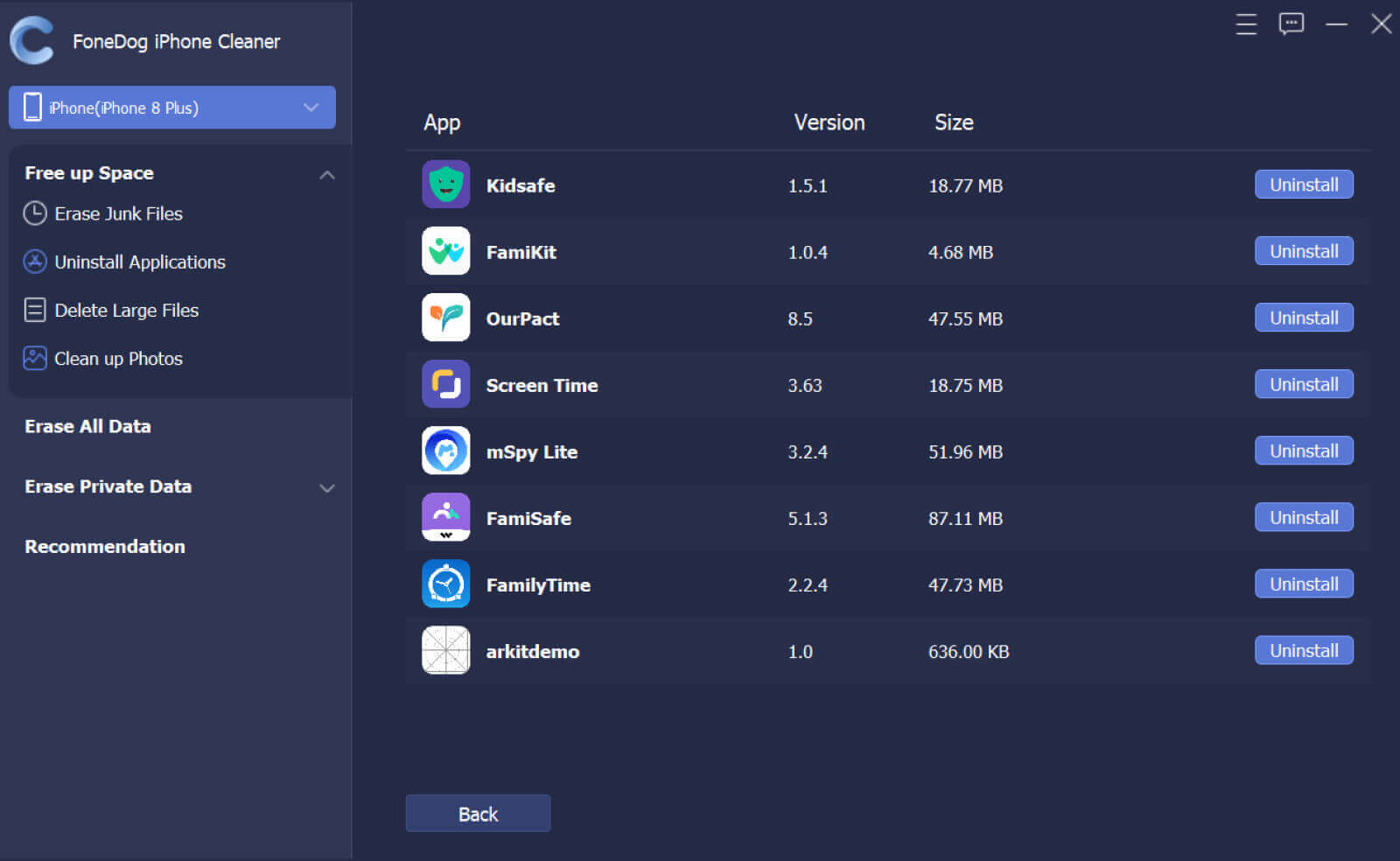
E questo è tutto! È così facile eliminare definitivamente tutte le app sul tuo iPad. Il FoneDog iPhone Cleaner, che è il pulitore di stoccaggio superiore sul mercato, è sicuramente un ottimo strumento quando si tratta di assicurarsi che i dispositivi funzionino correttamente e funzionino bene.
Persone anche leggereCome acquistare più spazio di archiviazione su iPhone: una guida completa[Risolto] Il mio iPhone dice che non ho spazio di archiviazione ma ho eliminato tutto
È davvero eccitante avere un nuovo dispositivo da utilizzare. Puoi installare tutto ciò che volevi e anche di cui hai bisogno, tuttavia è anche meglio scegliere quelli di cui hai veramente bisogno e, naturalmente, quelli che utilizzerai. Questo per evitare di perdere molto spazio di archiviazione che puoi ancora utilizzare per conservare alcuni file di cui potresti aver bisogno in futuro.
D'altra parte, è anche bene che tu abbia abbastanza conoscenze su come eliminare definitivamente un'app per iPad; è anche una precauzione nel caso in cui la capacità di archiviazione sia insufficiente o il dispositivo è già troppo lento per funzionare.
Ci auguriamo che tu possa utilizzare tutte le informazioni che abbiamo condiviso con te in futuro. È ricco di strumenti e metodi che ti aiuteranno sicuramente a eliminare un'app per iPad in modo permanente.
Scrivi un Commento
Commento
Articoli Popolari
/
INTERESSANTENOIOSO
/
SEMPLICEDIFFICILE
Grazie! Ecco le tue scelte:
Excellent
Rating: 4.7 / 5 (Basato su 73 rating)